Скидки на День сетевого нейтралитета
Какую лицензию выбрать?
Персональная лицензия защищает 3 устройства.
Семейная лицензия доступна для 9 устройств.
Вы также можете выбрать срок действия лицензии: Годовая (подписка с ежегодным платежом) или Вечная (единовременный платеж).
Лицензии AdGuard универсальны и могут быть активированы на любом устройстве (Windows, MacOS, Android, iOS).
Я оплатил ключ AdGuard. Что дальше?
Лицензионный ключ AdGuard выслан на почту, указанную при покупке. Осталось использовать ключ для активации AdGuard на вашем устройстве в разделе “Лицензия” в настройках приложения. В нашей базе знаний вы найдете подробные инструкции о том, как это сделать.
Могу ли я передавать лицензионные ключи между устройствами?
Конечно! Чтобы использовать ключ на новом устройстве, необходимо сначала сбросить его для текущего в личном кабинете. После этого просто активируйте приложение на новом устройстве с тем же ключом.
Как мне перейти на Семейную лицензию и защитить больше устройств?
Если у вас уже есть Персональная лицензия, и вы хотите защитить больше чем 3 устройства, то вы можете перейти на Семейную лицензию.
Зайдите в личный кабинет и нажмите на кнопку “Улучшить”.
Или вы можете зайти сразу на страницу Продления/Улучшения и вручную вбить туда свой ключ. Затем выберете новые желаемые параметры лицензии и следуйте инструкциям на экране.
Я потерял ключ AdGuard. Что делать?
Всё в порядке, вы всегда можете посмотреть ваши ключи в личном кабинете AdGuard. зарегистрированном на почту, которую вы указывали при покупке.
У меня истекает ключ AdGuard, как его продлить?
Самый простой способ продления лицензионного ключа — сделать это через приложение. Зайдите в меню “Лицензия” и нажмите на “Продлить”. Второй вариант: продлить ключ на сайте с помощью страницы продления.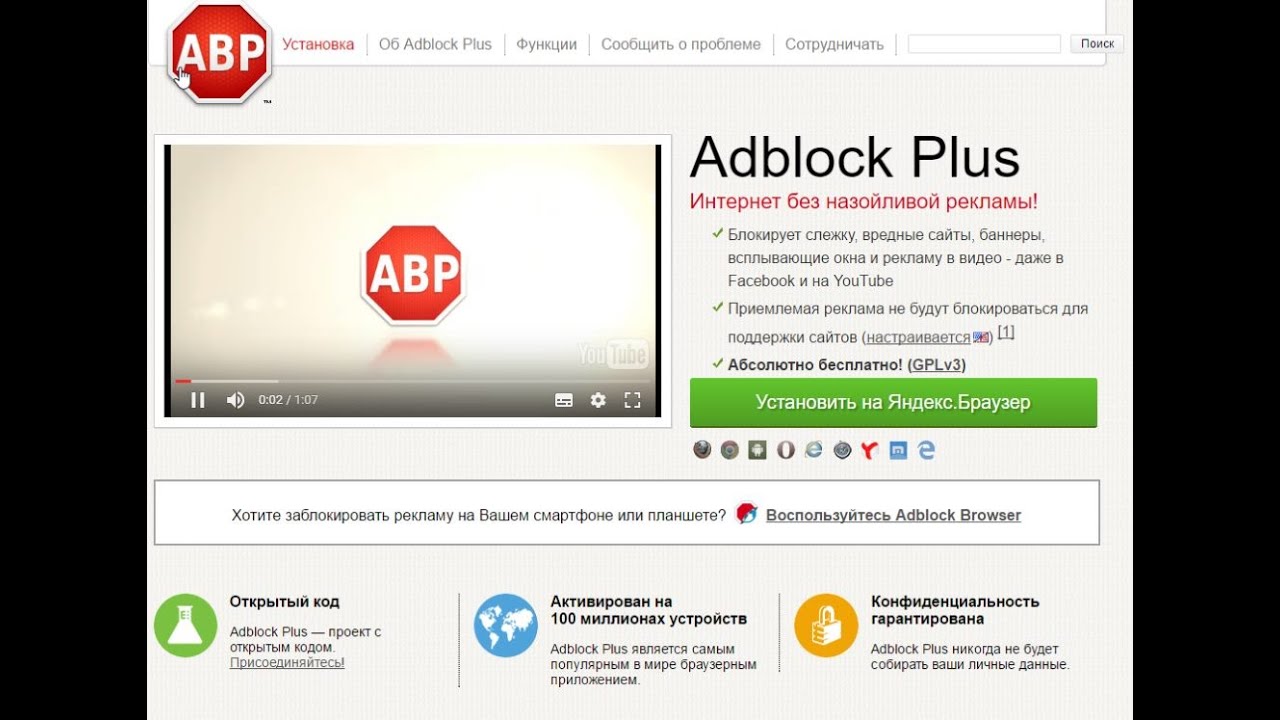
Как я могу получить Премиум для iPhone или iPad?
Есть два способа активировать премиум-функции в приложении AdGuard для iOS:
Приобрести подписку. Нажмите на кнопку «Получить премиум» и следуйте инструкциям на экране. Всё, что вам нужно будет сделать, – это ввести пароль от Apple ID для авторизации платежа. Вы можете выбрать месячную, годовую или вечную подписку.
Использовать существующий лицензионный ключ AdGuard. Перейдите в раздел «Настройки» > «О программе» > «Лицензия» и нажмите там на кнопку «Войти». Приложение попросит вас ввести ваши данные для авторизации в личном кабинете AdGuard. Если в вашем аккаунте есть действующий лицензионный ключ, он будет автоматически использован для активации премиум-функций в приложении AdGuard для iOS.
В качестве альтернативы вы можете ввести лицензионный ключ прямо в поле email.
Чем AdGuard лучше других приложений?
Большинство блокировщиков – браузерные расширения, и технически не могут заблокировать все виды рекламы.
Возможно ли получить возврат денежных средств?
Разумеется, у нас есть 60-дневная гарантия возврата денег. Поэтому, если AdGuard не понравится вам после покупки, вы сможете получить возврат.
Безопасно ли совершать здесь покупку?
Миллионы пользователей AdGuard, совершившие покупку на этом сайте, согласны с тем, что это абсолютно безопасно. Не волнуйтесь, это официальный сайт AdGuard, и, как мы уже упоминали, у нас есть гарантия возврата денег.
Мне нужен ключ на 10 и более устройств. Как мне его заказать?
Чтобы купить ключ на любое количество устройств (в том числе и от имени организации), пожалуйста, напишите нам на [email protected]. Также вы можете обратиться к нашим партнёрам Allsoft.
Как получить купон на скидку?
Следите за новостями в нашем блоге, мы часто проводим акции со скидками.
Что делать, если у меня возникли вопросы? У вас есть служба поддержки?
Конечно, наша служба поддержки будет рада помочь вам в любое время. Если у вас есть какие-либо вопросы, просто напишите нам по адресу [email protected].
Можно подарить AdGuard другу?
Конечно! Вы можете купить лицензию на специальной странице и ввести почту друга — мы отправим её с красивой открыткой. Скидки на подарочные лицензии тоже действуют.
Как убрать рекламу в браузере: помощь и инструкция
Существует несколько способов, позволяющих убрать рекламу в браузерах. В основном они требуют установки на компьютер дополнительного ПО — браузерных расширений или отдельных программ. В первом случае настройка фильтрации производится быстро и эффективно. Дополнения поддерживаются всеми популярными приложениями для доступа в Интернет. При этом, обратная совместимость у них отсутствует — для каждого браузера следует выбирать расширение, написанное именно под него.
При этом, обратная совместимость у них отсутствует — для каждого браузера следует выбирать расширение, написанное именно под него.
Что касается отдельных утилит — они обычно имеют более широкий функционал, помогающий удалить баннеры и всплывающие окна на уровне операционной системы. Поэтому изменения действуют во всех браузерах, а не только в том, в котором установлено отдельное дополнение. Такие приложения могут являться частью других программ, например, антивирусов. В то же время, из-за тесной интеграции с ОС они устанавливаются дольше, чем браузерные компоненты. Ещё один недостаток подобных приложений заключается в том, что зачастую они являются платными.
Удаление рекламы в Google Chrome
В этом браузере есть встроенная возможность ограничения показа объявлений. Для её активации выберите значок меню в правом верхнем углу окна Google Chrome. Откройте пункт «Настройки» и прокрутите появившуюся страницу в самый низ, до раздела «Дополнительные». По умолчанию он скрыт, для отображения расширенных параметров кликните на этот заголовок.
Описанный способ удобен тем, что установка дополнительного ПО в этом случае не требуется. Однако, он имеет значительный недостаток: большинство баннеров нельзя удалить встроенными средствами Chrome. На страницах остаются многие объявления, так как они не определяются в качестве рекламных. Ситуацию может исправить установка сторонних расширений (аддонов). Они встраиваются в браузер, после чего определяют и блокируют маркетинговый контент при посещении сайтов. Популярные дополнения из этой категории:
- AdBlocker Ultimate;
- Ghostery;
- AdBlock Plus;
- uBlock Plus Adblocker;
- AdGuard Антибаннер.
Чтобы найти и установить блокировщик, откройте меню браузера, нажав на кнопку с тремя точками. В секции «Дополнительные инструменты» выберите пункт «Расширения».
Важный совет! Уделите достаточное внимание настройке выбранного дополнения. При наличии нескольких подписок (регулярно обновляемых списков рекламных доменов) выберите ту, которая содержит русскоязычные сайты.
Блокировка рекламы в Firefox
Убрать рекламу в Mozilla Firefox можно через дополнения. Для их установки воспользуйтесь главным меню. Значок доступа в меню находится сразу под кнопкой закрытия окна. Найдите строку «Дополнения» и выберите пункт «Расширения». В новой вкладке будет открыт каталог аддонов Firefox, через который вы сможете найти и установить любой инструмент, позволяющий убрать всплывающие окна и баннеры. Альтернативный способ открытия страницы — комбинация горячих клавиш «Ctrl+Shift+A».
Альтернативный способ открытия страницы — комбинация горячих клавиш «Ctrl+Shift+A».
Поставьте курсор в поисковую строку, расположенную справа от меню на этом сайте. Введите запрос «блокировка рекламы» или напишите название конкретного приложения, которое нужно установить. Самое популярное средство, позволяющее удалить маркетинговые вставки на страницах при использовании Firefox — это Adblock Plus. Кликните по названию этого или другого выбранного аддона, после чего на странице с его описанием нажмите кнопку «Добавить в Firefox».
Как быстро убрать рекламу в Opera
Браузер Opera имеет встроенный компонент, позволяющий удалить рекламные вставки на сайтах. По умолчанию этот блокировщик отключен, но он легко включается. Одновременно нажмите на клавиатуре «Alt+P», чтобы запустить параметры «Оперы». Установите первый флажок на стартовой вкладке. Отметьте галочками фильтры, которые вы хотите включить:
- Русский (RU AdList) — позволяет убрать рекламу в браузере на русскоязычных страницах.

- EasyList — содержит главные правила блокировки, обновляется чаще всего.
- EasyPrivacy — блокирует отслеживание действий пользователя, применяемое в контекстных объявлениях и других маркетинговых инструментах.
- NoCoin — предотвращает выполнение кода, направленного на майнинг криптовалюты с использованием вычислительных мощностей компьютера.
Кроме встроенных списков, можно использовать сторонние аддоны. Быстрый доступ к их перечню выполняется через сочетание клавиш «Ctrl+Shift+E». Также можно открыть этот пункт через меню Opera. Оно появляется при нажатии на логотип «Оперы» в верхнем левом углу окна. Кликните значок Opera, выберите строку «Расширения» в этом меню и такой же пункт в выпадающем списке. В браузерном окне откроется перечень установленных аддонов. По умолчанию он будет пустым. Для поиска и установки расширений откройте ссылку «Перейти в галерею».
Обратите внимание! Не стоит подключать сразу несколько инструментов, позволяющих убрать рекламу.
Если они применяют одинаковый метод работы, появляется вероятность возникновения конфликтов и сбоев. Рекомендуется оставить только одно средство, а остальные удалить.
Настройка блокировщика рекламы для Internet Explorer
Начиная с версии IE 9 стандартный веб-обозреватель Microsoft оборудован возможностью блокировки рекламного трекинга. Такая функция не может убрать всю рекламу, но помогает заблокировать передачу данных, требуемых для отображения контекстных объявлений и некоторых баннеров. Чтобы её включить, кликните значок шестерёнки справа от поисковой строки в верхней части интерфейса. Выберите пункт «настроить надстройки» и в перечне слева кликните на последний раздел. Используйте ссылку внизу, чтобы скачать готовый список.
Более надёжные варианты, помогающие удалить нежелательные элементы — Adblock Plus или подобные утилиты. Перейдите на сайт разработчика и нажмите зелёную кнопку под описанием функций ПО. Будет скачан установочный файл размером около 6 МБ.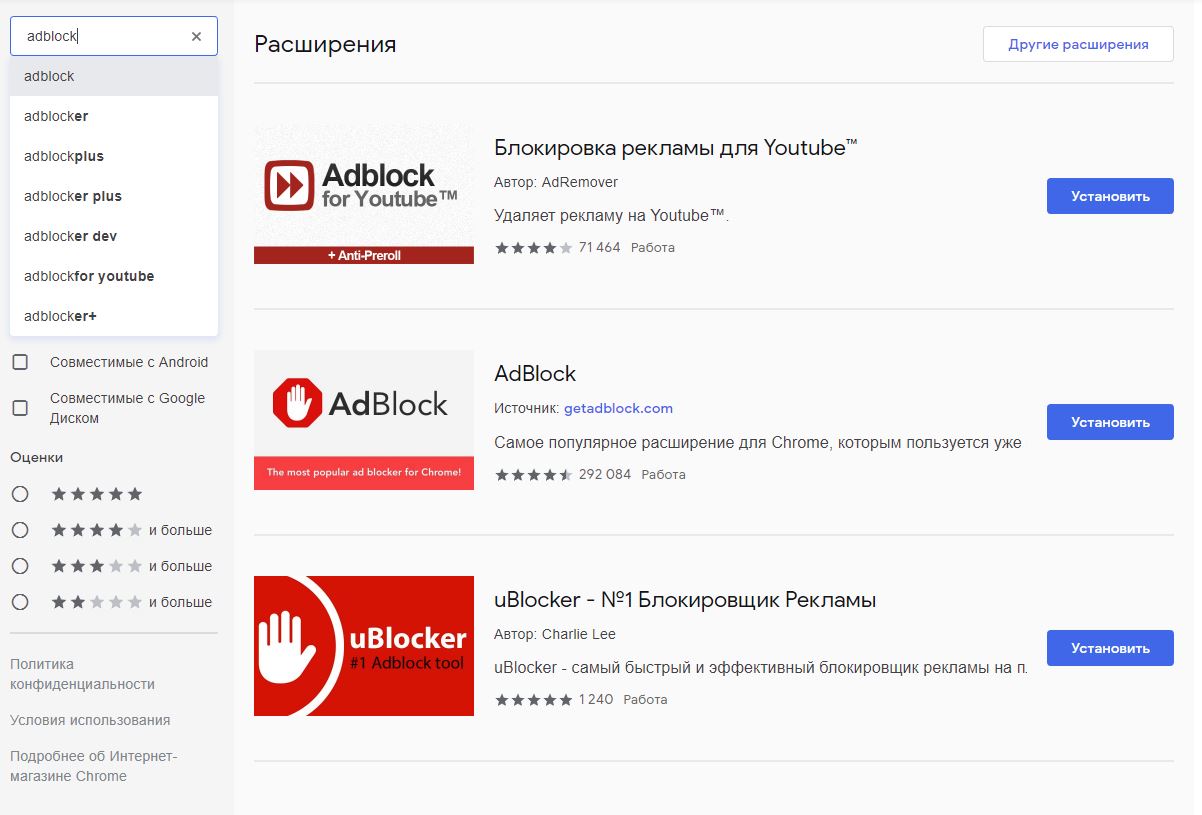 Откройте его и следуйте инструкциям. Чтобы после установки вам не пришлось перезагружать систему, на первом этапе работы мастера будет предложено закрыть Internet Explorer. Рекомендуется выполнить это действие, отметив «Yes» на всплывающих окнах. По окончании распаковки нажмите «Finish» и запустите браузер.
Откройте его и следуйте инструкциям. Чтобы после установки вам не пришлось перезагружать систему, на первом этапе работы мастера будет предложено закрыть Internet Explorer. Рекомендуется выполнить это действие, отметив «Yes» на всплывающих окнах. По окончании распаковки нажмите «Finish» и запустите браузер.
Убираем рекламу в Яндекс Браузере
Яндекс Браузер поставляется с набором предварительно установленных компонентов, среди которых есть три дополнения, позволяющие убрать рекламное содержимое. Чтобы их активировать, откройте меню при помощи кнопки в заголовке окна программы. Найдите пункт «Дополнения» и прокрутите страницу вниз. Активируйте переключатели напротив пунктов «Антишок» и «Adguard». По желанию также можно подключить элемент «Блокировка флеш-данных». Но следует учитывать, что его включение может затруднить воспроизведение онлайн-видео и музыки.
Переход к расширенному перечню дополнений производится нажатием кнопки «Каталог расширений для Яндекс Браузера». Здесь вы сможете найти более эффективные инструменты, например, AdBlocker Ultimate. Для их активации откройте страницу нужного аддона и кликните «Добавить в Яндекс Браузер». Утилита станет доступна сразу после скачивания. Перезапуск браузера не потребуется, но для некоторых расширений нужно будет произвести начальную настройку: задать уровень фильтрации, выбрать актуальные списки.
Здесь вы сможете найти более эффективные инструменты, например, AdBlocker Ultimate. Для их активации откройте страницу нужного аддона и кликните «Добавить в Яндекс Браузер». Утилита станет доступна сразу после скачивания. Перезапуск браузера не потребуется, но для некоторых расширений нужно будет произвести начальную настройку: задать уровень фильтрации, выбрать актуальные списки.
Универсальные способы блокировки рекламы
Одна из самых популярных отдельных программ для удаления рекламы — AdGuard. Это приложение не только помогает убрать баннеры, но и защищает пользователей от фишинговых страниц — вредоносных сайтов, маскирующихся под известные сервисы и выманивающих пользовательские пароли от них. AdGuard также оборудован модулем «Антитрекинг», запрещающим отслеживание компьютера через файлы cookies и браузерный API. Этот компонент мешает сервисам собирать персональную информацию, указанную на других сайтах.
В программе также имеется модуль родительского контроля с настраиваемым уровнем чувствительности.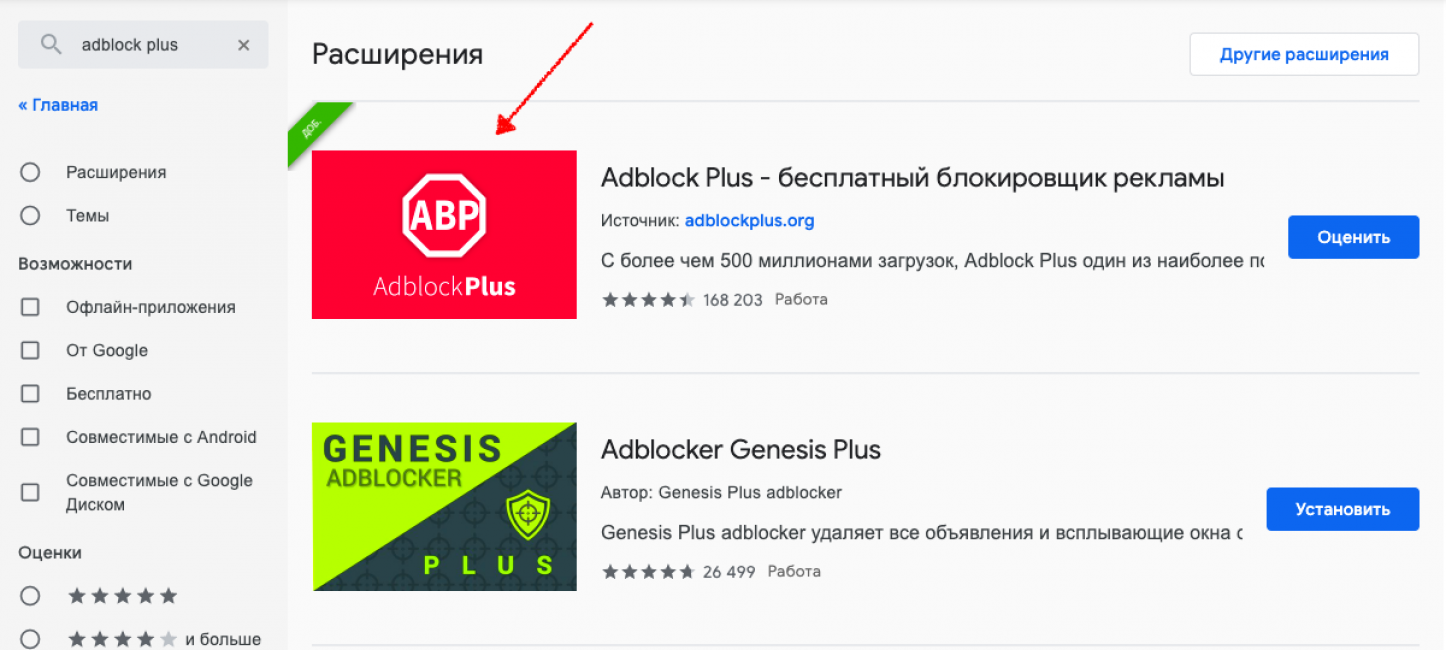 На выбор предлагаются три опции: раннее детство, маленький ребёнок и подросток. От этого выбора зависит набор ограничиваемых интернет-ресурсов. По умолчанию программа будет пытаться удалить рекламный контент во всех приложениях, установленных в операционной системе. Если AdGuard затрудняет работу какой-либо программы, её можно занести в «белый список», сняв галочку напротив названия в разделе «Фильтруемые приложения».
На выбор предлагаются три опции: раннее детство, маленький ребёнок и подросток. От этого выбора зависит набор ограничиваемых интернет-ресурсов. По умолчанию программа будет пытаться удалить рекламный контент во всех приложениях, установленных в операционной системе. Если AdGuard затрудняет работу какой-либо программы, её можно занести в «белый список», сняв галочку напротив названия в разделе «Фильтруемые приложения».
Важно! Сразу после установки вы сможете пошагово изменить основные параметры работы AdGuard. Если вы хотите максимально результативно удалить наибольшее количество баннеров, рекомендуется снять галочку напротив строки «Не блокировать полезную рекламу».
Другое средство, оснащённое функциями блокировщика рекламы — российский продукт Kaspersky Internet Security. Этот функционал также есть в более дорогой версии утилиты Лаборатории Касперского — Total Security. Целесообразность приобретения этих продуктов для того, чтобы просто удалить баннеры, весьма сомнительна. Но если вы уже используете антивирус Касперского, есть смысл настроить данные функции вместо установки другого ПО, позволяющего убрать рекламу.
Но если вы уже используете антивирус Касперского, есть смысл настроить данные функции вместо установки другого ПО, позволяющего убрать рекламу.
Чтобы включить функцию «Анти-Баннер», запустите настройки Kaspersky Internet Security. Это делается нажатием значка шестерни слева внизу. Далее откройте вкладку «Защита» в меню слева. Установите переключатель напротив нужной строки в положение «Включено». Чтобы утилита имела возможность удалить рекламные объявления на страницах с протоколом HTTPS, потребуется выполнить ещё одно действие. Кликните на текст «Анти-Баннер», и в новом окне перейдите в параметры сети по ссылке внизу. Затем активируйте проверку защищённых соединений.
Полезное видео: Использование универсального расширения AdBlock Plus
Поделиться:
Скачать Adblock — лучшее программное обеспечение и приложения
AdBlock — это блокировщик рекламы, доступный как расширение для Google Chrome.

Armorfly Browser&Downloader — это инструмент для мобильного браузера, разработанный ведущей компанией мобильного интернета Cheetah Mobile Communications. Его основная цель состоит в том, чтобы…
Cake Web Browser — это бесплатный браузер, специально созданный для использования на мобильных устройствах. Он обеспечивает простой способ навигации по результатам поиска, проводя пальцем по экрану, а его…
Adblock для YouTube — это эффективный способ обойти надоедливую рекламу, которая часто встроена в потоковое видео на этом сайте. Как есть…
Total Adblock для Samsung и Yandex — это бесплатный инструмент с открытым исходным кодом для блокировки надоедливой рекламы в браузерах Samsung и Yandex.
 Этот инструмент блокирует баннеры, видеорекламу…
Этот инструмент блокирует баннеры, видеорекламу…Windscribe Free VPN and Adblock — это бесплатная программа VPN, разработанная Windscribe для ПК. Этот инструмент безопасности и конфиденциальности помогает пользователям просматривать…
Adblock Plus для Chrome — популярное расширение для блокировки рекламы в браузере. Поскольку он бесплатный, он пользуется огромной популярностью среди пользователей по всему миру….
Никто не любит рекламу, это факт жизни. Но для любого обитателя интернета их существование может показаться повсеместным и неизбежным. К счастью, разработчики…
Adblock Plus — это Safari-версия чрезвычайно популярного блокировщика рекламы для вашего браузера.
Какой смысл иметь браузер, если вы не можете скачивать видео? Мы все любим смотреть видео в Интернете, но проблема в том, что большинство веб-сайтов не позволяют.
 ..
..Итак, вы просматриваете Интернет, и загружаемая веб-страница содержит много рекламы. Поскольку вся граница завалена рекламой, а контент переполнен…
Adblock Browser для iOS и Android — это приложение «все в одном»: эффективный веб-браузер и хороший способ блокировать надоедливую рекламу на вашем мобильном телефоне. С этим приложением вы…
AdBlock Ultimate для Chrome — это бесплатное расширение для браузера Google Chrome, которое автоматически блокирует рекламу. Его просто установить, он работает автоматически…
Adblock Plus — это Chrome-версия чрезвычайно популярного блокировщика рекламы для вашего браузера.
Total Adblock — это идеальное решение для блокировки рекламы в Интернете. Он блокирует рекламу, трекеры, всплывающие окна и другой вредоносный контент на веб-сайтах.
 Это означает, что вы можете…
Это означает, что вы можете…AdBlock для Samsung Internet — бесплатная программа, доступная только для Android. Он входит в категорию «Бизнес и производительность» и был создан…
Скачать Adblock для Windows — бесплатно
- Главная
- Windows
- Браузеры
- Adblock
Блокировщик всплывающих окон
1/4
Для людей, которых легко раздражает надоедливая онлайн-реклама, Adblock — это популярное и эффективное расширение Chrome, которое отфильтровывает любую рекламу, которая мешает работе в Интернете.
Идеальное расширение для Chrome
Adblocker теперь является одним из основных продуктов для многих интернет-пользователей, являясь самым популярным инструментом блокировки рекламы в мире, где люди хотят, чтобы их контент был свободен от спама и нерелевантной рекламы.
Вдохновленный оригинальным Adblocker Plus, созданным для Firefox, Adblock был впервые выпущен в 2009 году. Сегодня это одновременно и самое загружаемое расширение Chrome, и один из самых широко используемых блокировщиков рекламы в Интернете с более чем 200 миллионами загрузок.
Adblock — это эффективное и простое в использовании приложение в мире, где люди хотят, чтобы их контент был свободен от спама и неактуальной рекламы. Он фильтрует все рекламное: рекламу в Facebook, рекламу в Google, флеш-рекламу, всплывающие окна, баннеры. Любая реклама, которую вы можете себе представить. Adblocker — это важный инструмент, используемый для упрощения общего использования Интернета.
С помощью этого мощного расширения вы можете настроить браузер так, чтобы он отображал только то содержимое, которое вы хотите видеть. Есть фильтры и настройки для разрешения всплывающих окон на определенных страницах. Это относится к сайтам с брандмауэрами, которые настаивают на отключении блокировщиков рекламы, или к сайтам, которым необходимо использовать флэш-память. Несмотря на запрос на доступ к вашей истории и веб-данным, он не отслеживает вашу личную информацию.
Несмотря на запрос на доступ к вашей истории и веб-данным, он не отслеживает вашу личную информацию.
Простота установки и совершенно бесплатно. Каждый интернет-пользователь должен воспользоваться плавной и эффективной операционной системой Adblock.
Где можно запустить эту программу?
Adblock — это расширение, которое можно использовать в веб-браузерах Chrome, Safari, Firefox и Opera.
Есть ли лучшая альтернатива?
Нет. Хотя на рынке существует множество хороших расширений и приложений для блокировки рекламы, трудно найти более широко используемое и хорошо принятое, чем Adblock.
Наш вариант
Adblock отвечает всем требованиям, предъявляемым к приложению или расширению этого типа. Он гладкий, эффективный и простой в использовании.
Стоит ли скачивать?
Абсолютно. Блокировщики рекламы в настоящее время необходимы, и Adblock находится на вершине своей игры.
Highs
- Блокирует рекламу в любой форме
- Бесплатная загрузка
- Не требует личной информации
- Установка/удаление без ошибок
Lows
900 87Новые приложения
Respondus LockDown Browser
Академический инструмент для наблюдения за учащимися
Microsoft Teams
Идеальный инструмент для общения с командами!
WeChat
Оставайтесь на связи
Call of Duty 4
Реалистичный шутер от первого лица для Windows
Apache OpenOffice
Простой программный пакет, требующий небольшого обучения
Glary Utilities
Очистка, ускорение, оптимизация вашего ПК с помощью этого удобного многофункционального устройства
Clash Royale
Бесплатная многопользовательская боевая онлайн-арена
90 127
Steam
Если вы’ Если вы увлекаетесь компьютерными играми и хотите иметь большой выбор, когда дело доходит до того, что доступно, Steam может быть приложением для вас.


 Если они применяют одинаковый метод работы, появляется вероятность возникновения конфликтов и сбоев. Рекомендуется оставить только одно средство, а остальные удалить.
Если они применяют одинаковый метод работы, появляется вероятность возникновения конфликтов и сбоев. Рекомендуется оставить только одно средство, а остальные удалить.
 Этот инструмент блокирует баннеры, видеорекламу…
Этот инструмент блокирует баннеры, видеорекламу… ..
..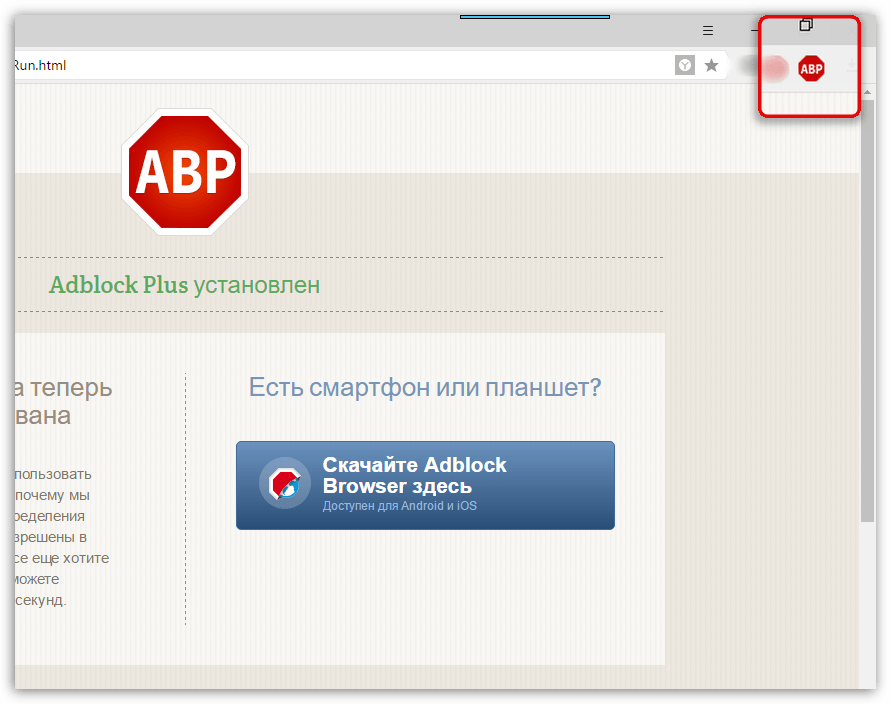 Это означает, что вы можете…
Это означает, что вы можете…